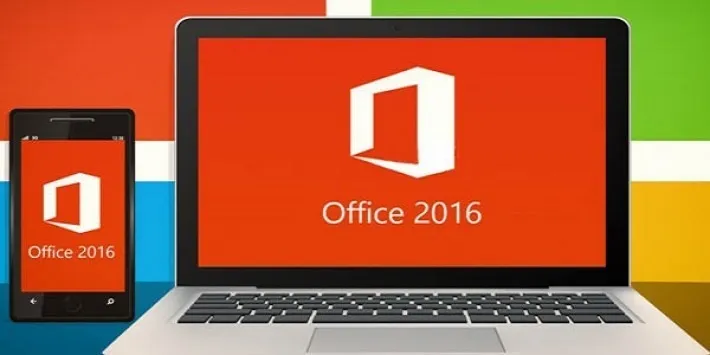Blogkienthuc.edu.vn hôm nay xin hướng dẫn các bạn mẹo cực đơn giản để tìm và sao lưu lại Product Key của Office
Phần mềm Office bản quyền là một phần rất giá trị trên chiếc máy tính của chúng ta, nhưng sẽ có những lúc phải cài lại hệ điều hành và không biết làm sao để khôi phục. Blogkienthuc.edu.vn hôm nay xin hướng dẫn các bạn mẹo cực đơn giản để tìm và sao lưu lại Product Key của Office Phương pháp này sẽ cực kì hữu ích, vì mỗi khi chúng ta cài đặt hệ điều hành, đa phần dữ liệu cá nhân sẽ mất sạch. Đầu tiên, Office sẽ bao gồm hai phần chính: Product Key và file cài đặt – Chỉ cần chú ý vào Product Key, đây sẽ là vấn đề thiết yếu nhất. Product Key sẽ có độ dài gồm 25 chữ số khác nhau nếu mất mã này, chúng ta hoàn toàn không thể kích hoạt Office ở những lần cài lại hệ điều hành nếu quên mất dãy số này. Để xem Product Key hiện tại, hãy tải về Product KeyFinder bên dưới, bạn sẽ có thể kiểm tra và xem Product Key trên máy tính chúng ta đang là dãy chữ số như thế nào.
Bạn đang đọc: Thủ thuật sao lưu key của Office bản quyền
- Tải về Product KeyFinder miễn phí
Tiếp đó, cài đặt, mở phần mềm lên. Từng mục sẽ hiển thị các key tương ứng, hãy chỉ chú ý vào Office 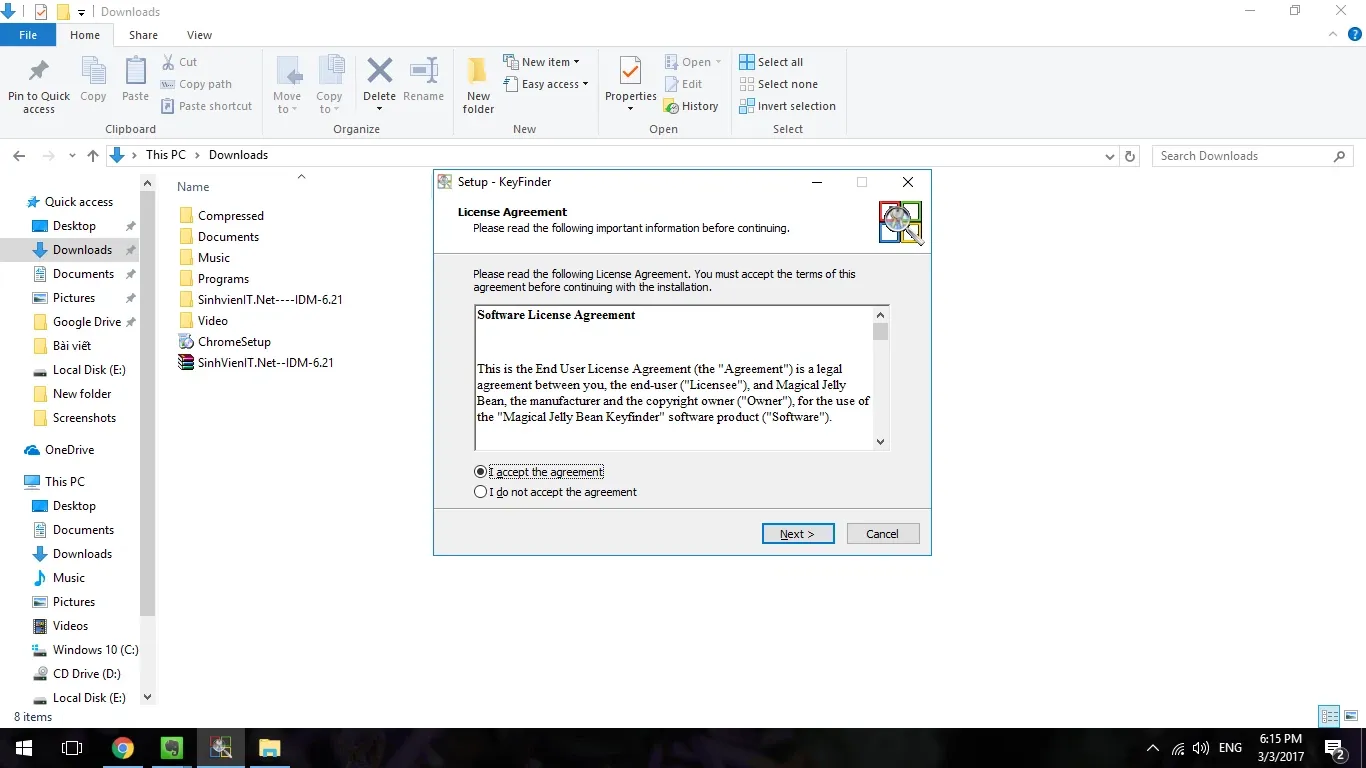
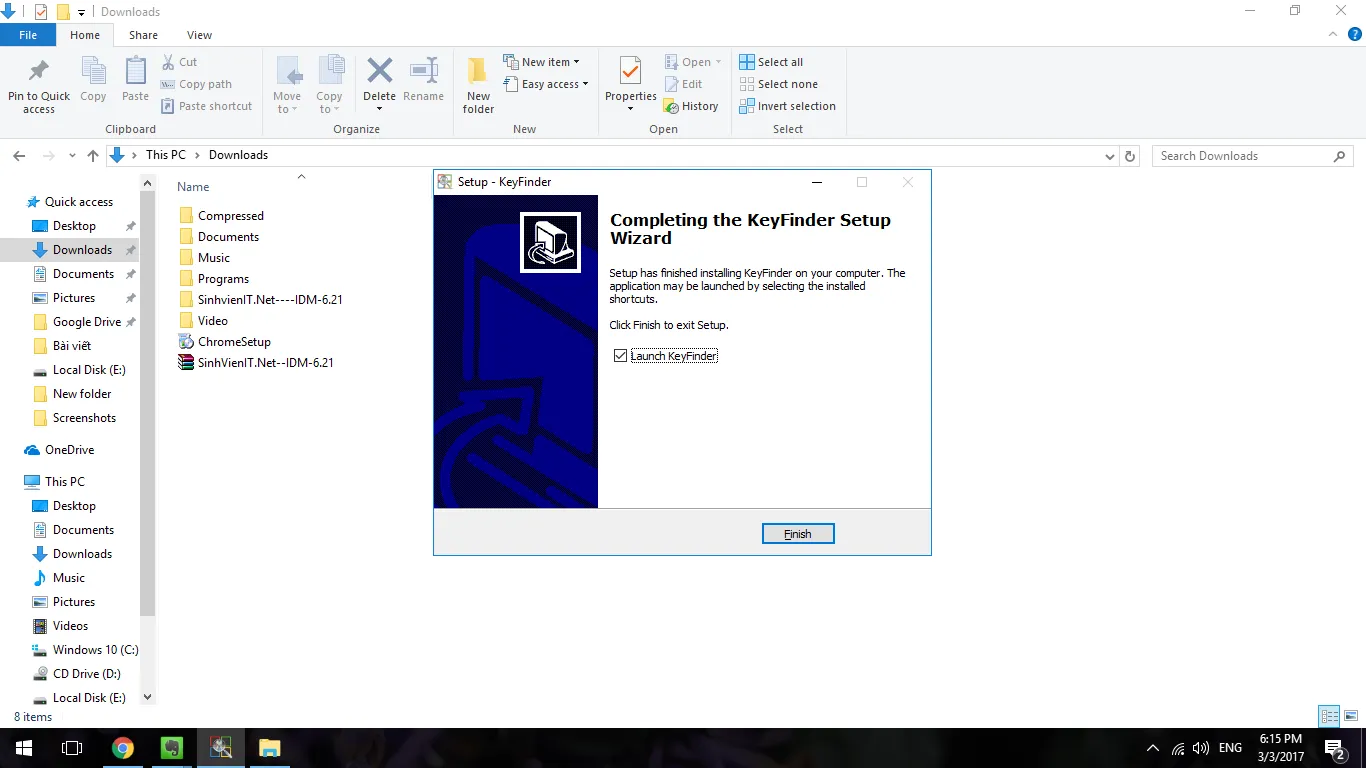
Tìm hiểu thêm: Lỗi Bootmgr is missing là lỗi gì? 7 cách khắc phục lỗi Bootmgr is missing hiệu quả nhanh
 Cách lưu Product Key thủ công nhanh và gọn nhất hiện nay là hãy sử dụng một quyền sổ, ghi lại dãy số Product Key nêu trên, mỗi khi cài đặt lại Office, chỉ cần nhập lại. Còn đối với cách tự động, bạn có thể đăng nhập vào Google Drive, tạo một file Word, copy Product Key đã thấy ở bên trên và lưu lại – Khi sử dụng Google Drive, chỉ cần bạn nhớ Email để đăng nhập và có thể xem bất cứ lúc nào.
Cách lưu Product Key thủ công nhanh và gọn nhất hiện nay là hãy sử dụng một quyền sổ, ghi lại dãy số Product Key nêu trên, mỗi khi cài đặt lại Office, chỉ cần nhập lại. Còn đối với cách tự động, bạn có thể đăng nhập vào Google Drive, tạo một file Word, copy Product Key đã thấy ở bên trên và lưu lại – Khi sử dụng Google Drive, chỉ cần bạn nhớ Email để đăng nhập và có thể xem bất cứ lúc nào. 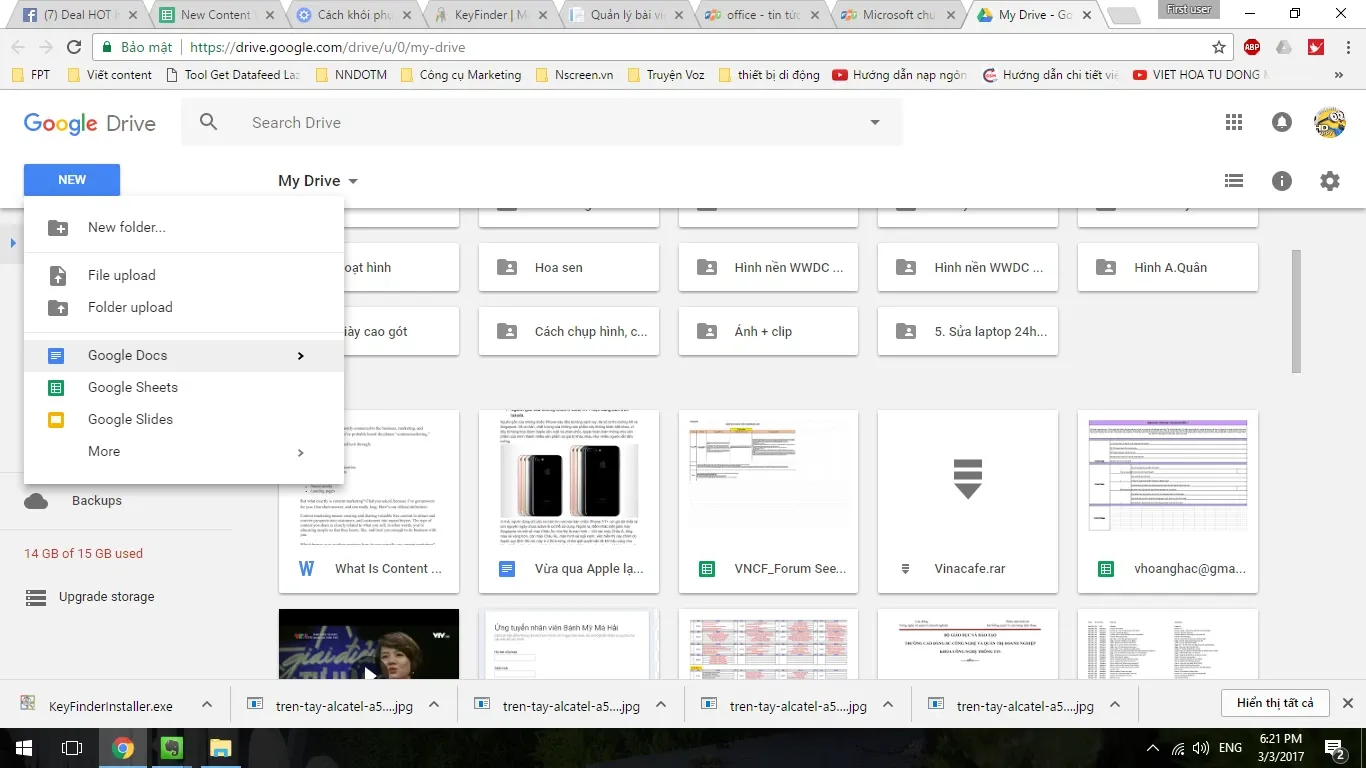
>>>>>Xem thêm: Hướng dẫn cài đặt Windows 11 Home không cần tài khoản Microsoft
Để cài đặt lại Office, chúng ta có thể sử dụng các file dạng iso (ổ đĩa ảo) để cài trực tiếp trên máy tính, tốc độ sẽ rất nhanh, Tuy nhiên, để có thể đề phòng rủi ro, tốt nhất hãy mua thêm một đĩa mềm Office dự phòng, tránh trường hợp máy tính mất sạch các file và chúng ta cần giải quyết công việc gấp. Mẹo tuy nhỏ, nhưng thật sự những điều này cần nên lưu ý. Các dữ liệu trên máy tính cá nhân, đặc biệt là các key bản quyền của những phần mềm có giá trị luôn phải được lưu trữ, đảm bảo các trường hợp xấu nhất có thể xảy ra Xem thêm:– Microsoft miễn phí 1 năm sử dụng Office 365 cho người dùng mua mới Lumia 950, 950 XL– Microsoft Office sẽ được cài sẵn trên điện thoại, máy tính bảng AsusDLQ